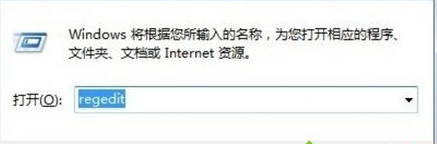
随着现在网络宽带越来越便宜,很多家庭都已经用上了光纤上网.但是很多朋友仍然觉得家里的网速很慢,那么如何提高网速呢?其实提高网速最直接的方法就是加带宽,但是您也可以通过其他方式来提高网速,下面就教您如何提高网速。
很多朋友在打游戏的时候会抱怨网速太慢,导致自己玩个游戏都卡卡的,非常的不爽,那么有没有什么办法能够提升网速呢?其实您完全可以通过修改注册表的方法来提升网速,下面就来看看具体的操作方法吧!
1.鼠标点击开始按钮,打开运行窗口,在运行框中输入“regedit”并回车。
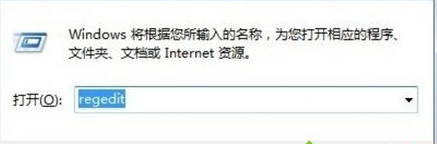
如何提高网速电脑图解-1
2.在弹出的“注册表编辑器”中依次打开以下选项“HKEY_LOCAL_MACHINE\System\CurrenControlSet \Services\Tcpip\Parameters”子键;接着在窗口右侧选项栏内,找到名为“GlobalmaxTcp WindowSize”的DWORD键值项,把数据值数据设为“256960。

提升网速电脑图解-2
3.设置完毕后,关闭“注册表编辑器”,重新启动电脑就可以了!
现在知道如何提高网速了吧,希望对您有帮助。






 粤公网安备 44130202001059号
粤公网安备 44130202001059号